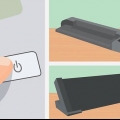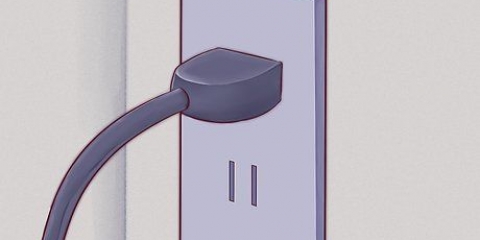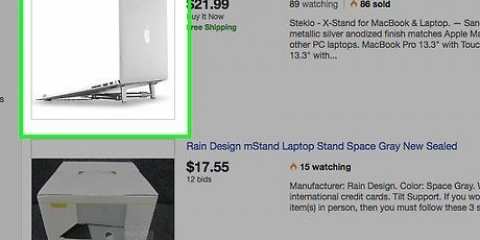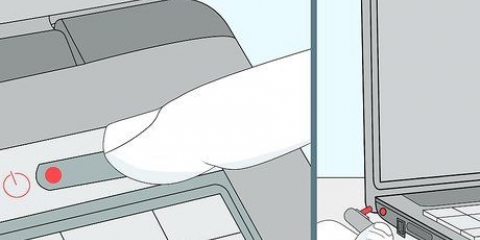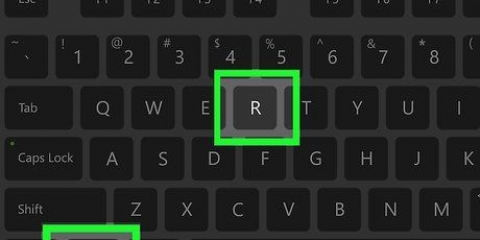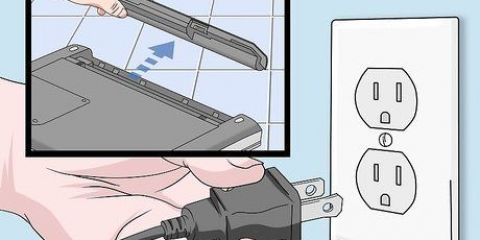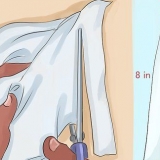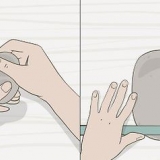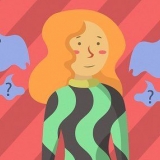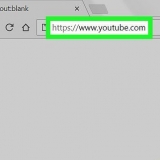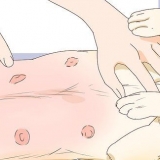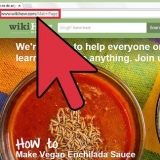No sople directamente en el escape de los ventiladores, solo en ángulo, de lo contrario podría dañar el ventilador. Si es lo suficientemente valiente como para desarmar su computadora portátil, puede usar el aire comprimido para eliminar instantáneamente el polvo dentro de la carcasa. Encuentre un manual para desarmar su modelo de computadora portátil antes de comenzar y trabaje en una superficie grande y limpia. Esto probablemente hará que se quede sin garantía.









Laptops con una batería que no se puede quitar: Apaga la computadora. Conéctelo al enchufe. Presione las teclas de opción de control de cambios en el lado izquierdo al mismo tiempo y el boton de encendido del portatil. Suelte las teclas al mismo tiempo y vuelva a encender su computadora. Portátiles con batería extraíble: Apague la computadora y desconecte el cable de alimentación. Retire la batería. Mantenga presionado el botón de encendido durante 5 segundos. Vuelva a colocar la batería y vuelva a conectarla a la toma de corriente, después de lo cual reinicie la computadora.
Reparar un portátil que ya no carga
Contenido
Hay varias razones por las que una computadora portátil ya no quiere cargar correctamente. Verifique primero el enchufe y la conexión, ya que estos son problemas fácilmente reconocibles y fáciles de reparar. Si no hay nada de malo en eso, cambiar la configuración de su computadora portátil o restablecer la administración de la batería a veces puede resolver el problema. Si eso no funciona, es posible que deba reemplazar la batería.
Pasos
Parte 1 de 3: Solución de problemas

1. Desenchufe la computadora portátil durante unos minutos, luego intente con otra. Desenchufe la computadora portátil, espere unos minutos y luego conéctela en otra habitación. Algunos usuarios informan que un adaptador de computadora portátil puede dejar de funcionar temporalmente para protegerse de un problema de energía percibido.
- Si su batería es extraíble, hágalo solo cuando el adaptador no esté conectado a la red eléctrica. Mantenga presionado el botón de encendido de la computadora portátil durante dos minutos, luego vuelva a insertar la batería y conecte el adaptador a una nueva toma de corriente.

2. Examine el cable de alimentación. Busque grietas, abolladuras y desgaste en el material de aislamiento en toda la longitud del cable. Si nota algo, o si el adaptador en sí está doblado o huele a plástico, es probable que el cable esté dañado. Deberá comprar un nuevo cable de alimentación para su computadora portátil.
Verifique las condiciones de su garantía antes de reemplazar piezas. En determinadas circunstancias, los costes pueden correr a cargo del fabricante.

3. Inspeccione la conexión. Si la conexión del cable a su computadora portátil está suelta o tambaleante, puede haber un problema con la conexión. Desenchufe el cable, elimine la suciedad con un palillo y espolvoree con aire comprimido.
Los pasadores doblados y otros daños pueden variar según el modelo. Lleve la computadora portátil o el cable a un reparador. Puede buscar el modelo de su computadora portátil en línea para obtener las instrucciones de reparación adecuadas, pero hacerlo puede ser difícil sin las herramientas adecuadas y puede anular la garantía.

4. Reinicie la computadora, quitando la batería primero. Apague su computadora, desconéctela de la toma de corriente y luego retire la batería de su computadora portátil. Por lo general, la batería se puede desconectar en la parte inferior de la computadora portátil, por lo que es posible que se deba girar una cerradura con la ayuda de una moneda o por medio de una palanca deslizante. Deje la batería fuera durante 10 segundos, vuelva a colocarla en la computadora portátil y reinicie su computadora. Vuelva a enchufar el adaptador de la computadora portátil en la toma de corriente después de arrancar y espere 10 segundos antes de verificar si funcionó.
No todas las computadoras portátiles tienen una batería a la que puede acceder fácilmente. Si no hay un compartimento de batería obvio, inicie su computadora sin quitar la batería.

5. Deja que la computadora se enfríe. Si la batería se siente muy caliente, el exceso de calor puede afectar negativamente el proceso de carga. Apague la computadora y deje que se enfríe durante unos minutos. Si no ha limpiado recientemente los ventiladores de su computadora portátil, use aire comprimido para quitar el polvo de los ventiladores con ráfagas cortas de aire desde un ángulo.

6. Enciende tu portátil sin batería. Apague la computadora, retire la batería y conecte la computadora a la fuente de alimentación. Si la computadora no enciende, probablemente necesite un cable nuevo. Si la computadora portátil puede iniciarse en esta capacidad, es probable que el problema de carga esté relacionado con las baterías o con la forma en que la computadora se comunica con la batería. Los métodos a continuación pueden resolver el problema, o su batería puede estar descargada y deberá ser reemplazada.
Si su batería no es extraíble, omita este paso y pruebe los métodos a continuación antes de reparar la computadora portátil.

7. Reemplace el cargador. A veces, el adaptador ya no funciona correctamente o, a pesar de los frenéticos esfuerzos, no es posible reparar un enchufe suelto. Si es posible, pídale prestado un cargador a otra persona o pídale a un técnico de una tienda de computadoras que pruebe su cargador. Si su cargador está roto, compre uno nuevo en una tienda de informática o electrónica.
Parte 2 de 3: Configuración y controladores (Windows)

1. Verifique la configuración de administración de energía. Vaya a Inicio → Panel de control → Opciones de energía. Es posible que la configuración de "nivel de batería bajo" sea demasiado alta, lo que hace que la computadora se apague en lugar de cargarse. La forma más fácil de lidiar con esto es restablecerlos a sus valores predeterminados. Si esto no resuelve el problema, continúe con la siguiente información

2. Abra el Administrador de dispositivos. Primero abra el `Administrador de dispositivos`. Puede encontrarlos muy fácilmente en Windows utilizando la función de búsqueda o a través de Inicio → Panel de control → Sistema y seguridad → Administrador de dispositivos .

3. Mire la configuración de las baterías. Cuando la lista esté cargada, expanda `Baterías`.

4. Actualizar el software del controlador. Haga clic con el botón derecho en `Batería con método de control compatible con ACPI de Microsoft` y seleccione `Actualizar software de controlador`.`Siga las instrucciones que aparecen.

5. Reinicia la computadora. Apague y reinicie su computadora para que el controlador se active. Si la computadora portátil aún no se carga, repita el paso `Actualizar controlador` para cada entrada en la sección Batería y reinicie su computadora por segunda vez.

6. Desinstalar e instalar el controlador. Si aún no puede cargar su computadora portátil, haga clic con el botón derecho en `Batería con método de control compatible con ACPI de Microsoft` y seleccione `Desinstalar`.` Cuando termine el proceso, haga clic en el botón en la barra de herramientas que dice Buscar cambios de hardware. Alternativamente, puede abrir la pestaña `Acción` y seleccionar `Buscar cambios de hardware`. Reinicie su computadora después de reinstalar el controlador.
Este paso requiere que tenga una conexión a Internet en su computadora portátil.
Parte 3 de 3: Configuración y controladores (Mac)

1. Verifique la configuración de administración de energía. Abra Preferencias del sistema desde el Dock en la carpeta Aplicaciones. Haga clic en Ahorro de energía y marque tanto `Batería` como `Adaptador de corriente`. En casos raros, una configuración de suspensión baja puede hacer que parezca que hay un problema con la carga. En la mayoría de los casos, deberá probar los pasos adicionales a continuación.

2. Restablecer el controlador de gestión del sistema. Utilice uno de estos métodos para restablecer el SMC, que verifica la administración de la batería y la luz de estado de la batería:
Consejos
- Verifique las recomendaciones del fabricante de su computadora portátil para el voltaje de la fuente de alimentación. Un adaptador con el voltaje incorrecto puede dañar la batería (y la computadora portátil).
Advertencias
- Algunas computadoras portátiles no tienen baterías que pueda reemplazar. Si su computadora portátil aún está dentro del período de garantía, no intente quitar la batería usted mismo; Esto anulará la garantía.
Artículos sobre el tema. "Reparar un portátil que ya no carga"
Оцените, пожалуйста статью
Similar
Popular